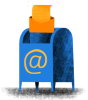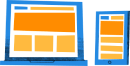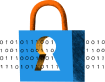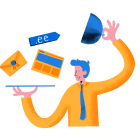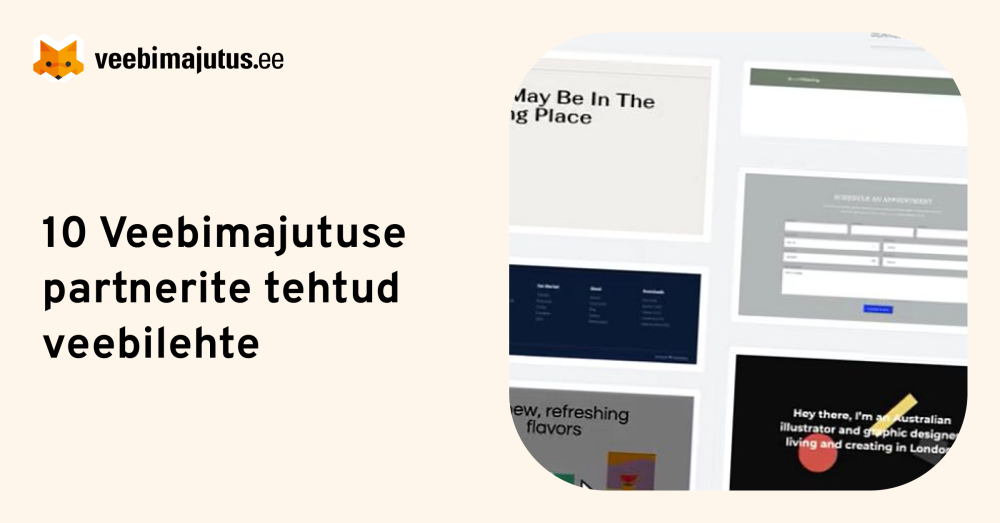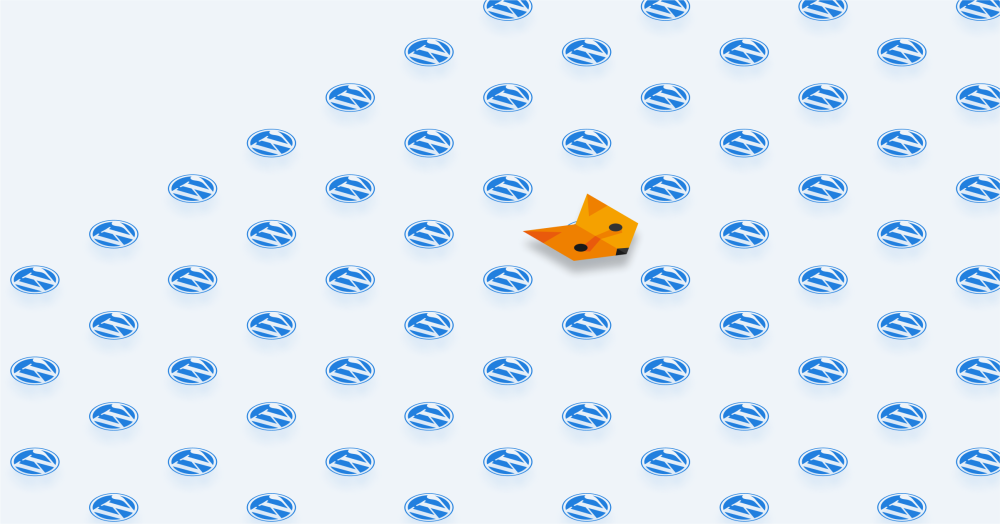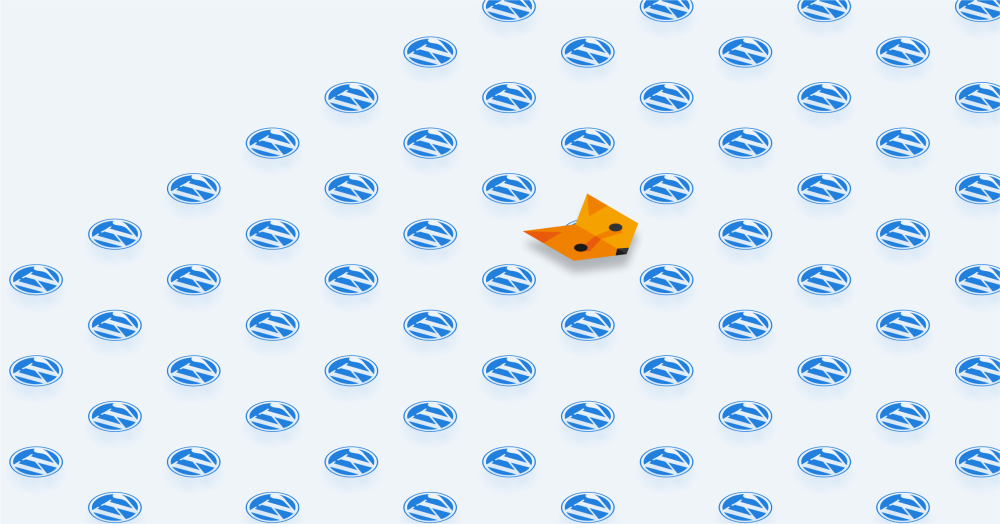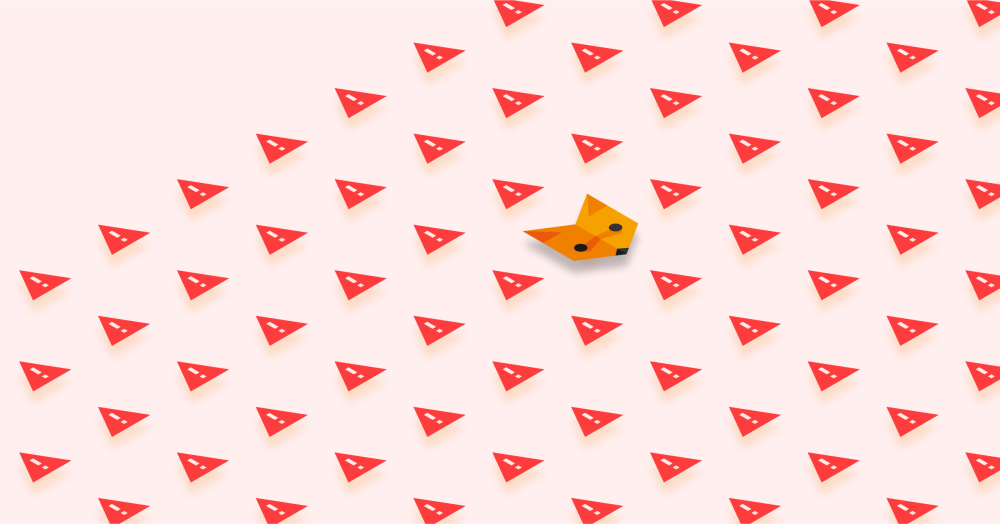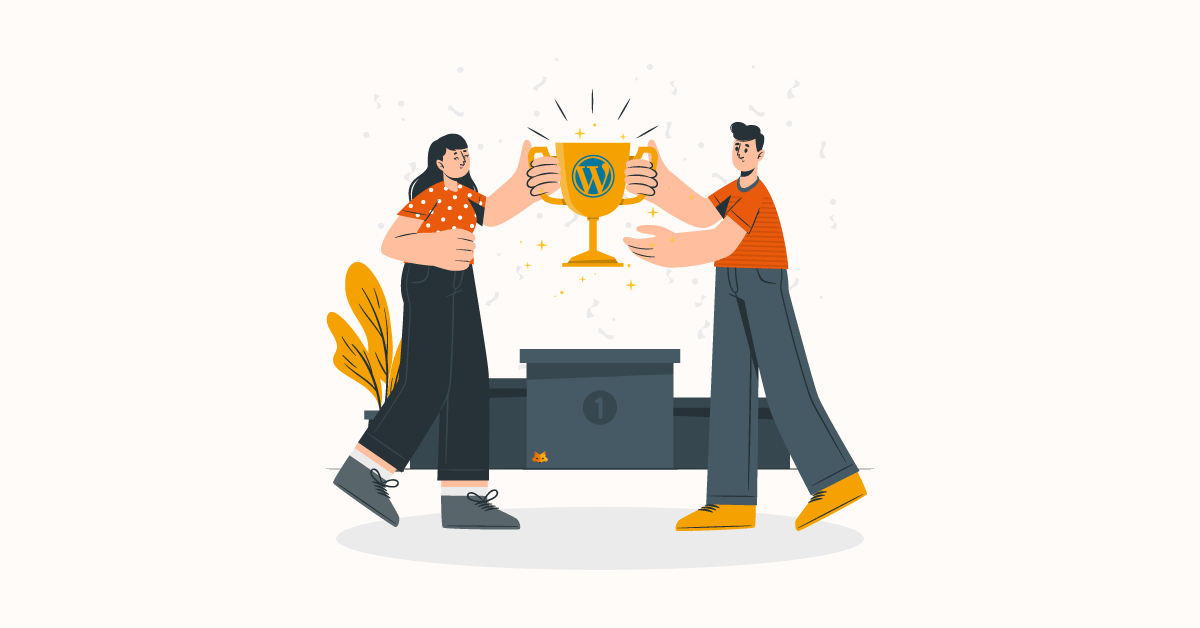WordPress veebilehe uuendamine
Enne WordPressi veebilehe uuendamist on oluline arvestada veebilehe tüübiga, mida soovite uuendada. E-poe puhul, kus lehe maasolek ei ole soovitav, soovitame esmalt testida, kas lehte saab uuendada ja kas see jääb peale uuendamist tööle. Kodulehe või blogi puhul, kus ajutine maasolek ei oma suurt mõju, ei pruugi testimine enne uuendamist olla vajalik, kuid siiski on hea ennetada võimalikke probleeme. Enne uuendamist looge veebilehest kloon, et olla kindel, et saate lehe vajadusel taastada.
Veebilehe kloonimine.
Avage iseteeninduses oma domeeni haldus ja liikuge valikusse ‘Koduleht ⇒ WordPress’. Veebilehel, mida soovite uuendada, klõpsake ‘Klooni’ ja määrake klooni asukohaks näiteks ‘kloon’.
Kinnitage klooni loomine ja oodake, kuni kloon on valmis.
Kui tegemist on e-poega, siis tellige sertifikaat alamdomeenile, kuhu kloon paigutati, valides iseteeninduses ‘Veebiserver ⇒ SSL sertifikaat’ ja domeeni valiku rippmenüüst valige värskelt loodud klooni alamdomeen ning klõpsake 'Telli'.
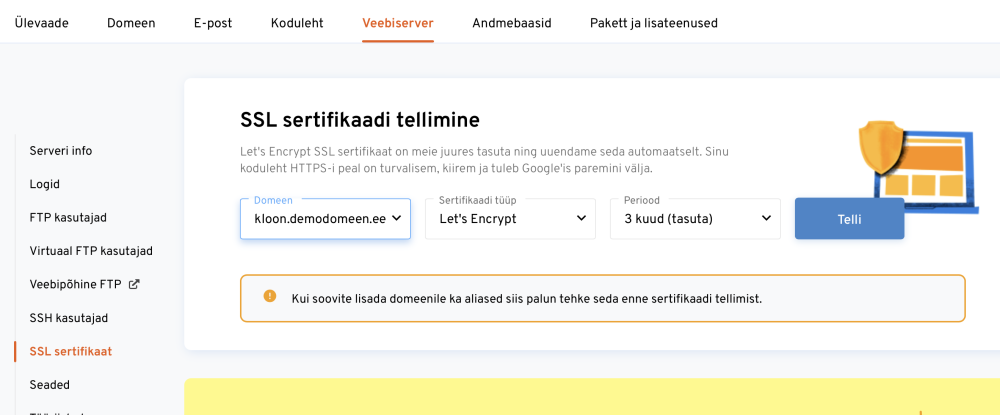
Veebilehe uuendamine.
Logige sisse kloonitud veebilehele (e-poe puhul) või otse kodulehele. Avage veebilehel vasakul servast ‘Töölaud ⇒ Uuendused’ .
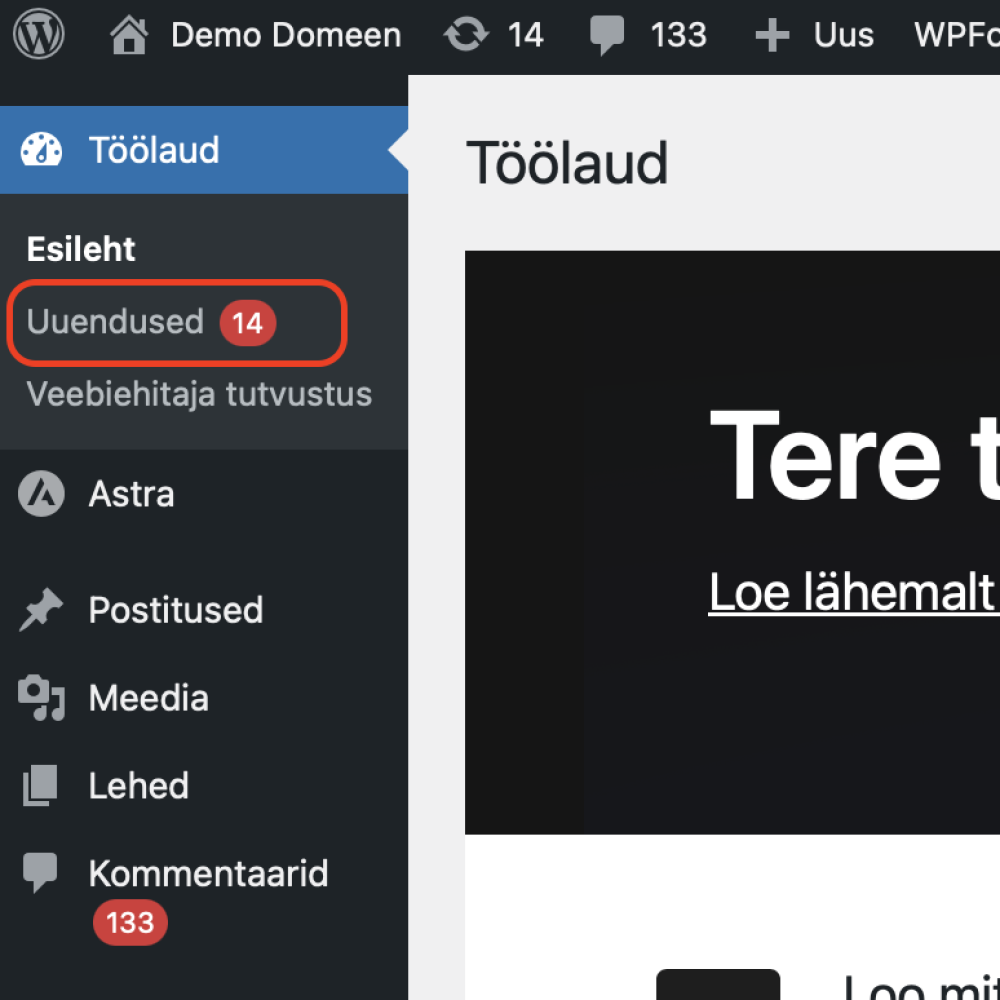
Siin näete kõiki saadaolevaid uuendusi: Pluginad, Teemad ja WordPress ise. Uuenduste järjekord peaks olema järgmine: esmalt Pluginad ja Teemad, seejärel WordPress.
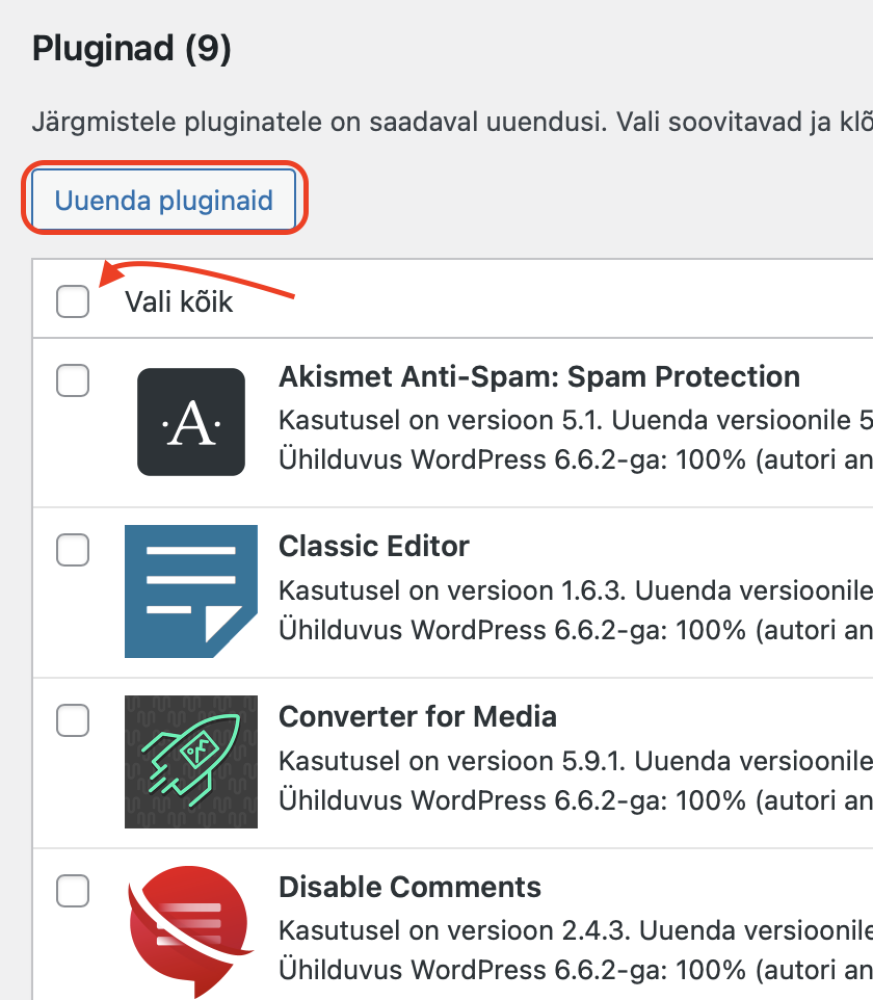
Pärast iga uuendust kontrollige, kas täiendavaid uuendusi on saadaval. Uuenduste tegemisel varuge kannatust, sest suuremate uuenduste puhul võib leht mõneks ajaks tunduda hangunud.
NB! Pärast pluginate uuendamist oodake kindlasti ära teavitus, et uuendatud plugin on taaskäivitatud.
Kui liigute lehelt ära enne teavituse ilmumist, võib juhtuda, et plugina aktiveerimine ei toimu korrektselt ning selle tulemusel võivad veebilehel esineda vead.
Uuendamine valmis.
Kontrollige, kas kõik leheküljed avanevad ja kas kõik töötab nagu enne uuendamist. Kui midagi on paigast, proovige lihtsamad parandused ise ära teha. Kui leht ei toimi korrektselt, saate taastada lehe kloonist. Selleks kustutage iseteeninduses kakti läinud veebileht ning kloonitud lehe puhul valige ‘Muuda’ et muuta lehe asukohta
Kui koduleht töötab kenasti, kustutage kloon.
E-poe puhul, kui kõik toimib kloonitud lehel, tehke uuendused ka päris lehel ja kustutage kloon pärast edukat uuendust.
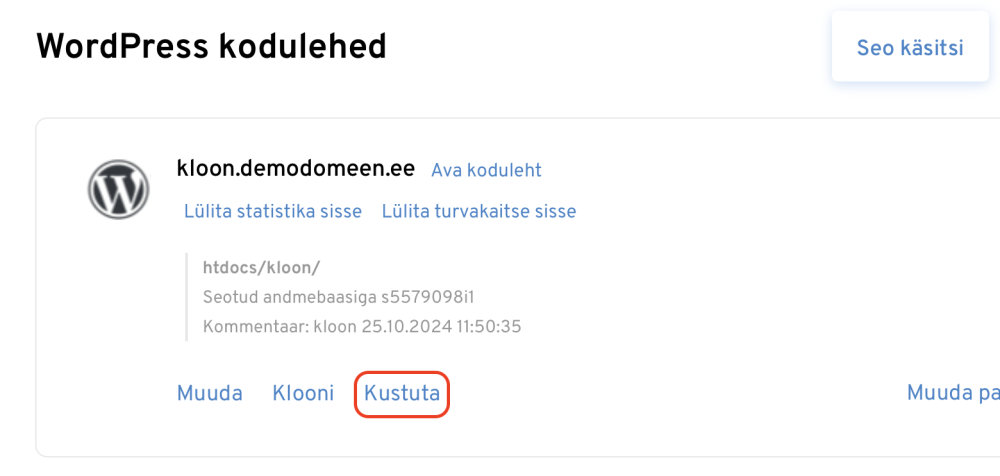
Lisa lingid:
Aegunud PHP versiooni muutmise juhise leiate siit: Kodulehe testimine uuema PHP versiooniga
Kui uuendamise käigus tekkis viga, võib abiks olla järgmine juhend: Minu WordPress veebileht ei tööta?